Apple TV 4K – Benutzerhandbuch
- Willkommen
- Neue Funktionen in tvOS 26
-
-
- Audio und Video auf das Apple TV 4K streamen
- HomePod- oder AirPlay-fähige Lautsprecher mit dem Apple TV 4K verwenden
- AirPods oder Beats mit dem Apple TV 4K verwenden
- Bluetooth-Geräte verbinden
- iPhone, iPad oder Apple Watch als Fernbedienung verwenden
- Eingehende iPhone-Anrufe verwalten
- iPhone oder iPad als Tastatur verwenden
- iPhone oder iPad als Kamera verwenden
- Siri auf anderen Geräten zum Steuern des Apple TV 4K verwenden
-
-
- Apple TV App auf einen Blick
- In der Apple TV App navigieren
- Apple TV, MLS Season Pass oder einen Kanal abonnieren
- Wiedergabe auf dem Bildschirm „Startseite“
- Videowiedergabe steuern
- In der Apple TV App suchen
- Apple Originals ansehen
- MLS ansehen
- Sport ansehen
- Filme und TV-Sendungen kaufen oder leihen
- Filme und TV-Sendungen in deiner Mediathek anzeigen
- Empfehlungen verwalten
- Einstellungen für die Apple TV App anpassen
-
- App „Musik“ von auf einen Blick
- Apple Music abonnieren
- Wiedergabe auf dem Bildschirm „Startseite“ starten
- Musikwiedergabe steuern
- Nach Titeln, Künstler:innen und Alben suchen
- Neue Musik entdecken
- Über Apple Music Sing
- Gemeinsam Musik mit SharePlay hören
- Radiosender anhören
- Musikvideos ansehen
- Musik in deiner Mediathek durchsuchen
- Anzeigen lassen, was Freund:innen gerade hören
- Empfehlungen verwalten
- Einstellungen für die App „Musik“ anpassen
- Singen
-
- App „Fitness“ auf einem Blick
- Apple Watch oder iPhone verbinden
- Apple Fitness+ abonnieren
- Training im Bildschirm „Für dich“ starten
- Trainingsdetails anzeigen und Wiedergabe steuern
- Trainings durchsuchen oder nach bestimmten Trainings suchen
- Trainings für später sichern
- Trainings mit Stapeln kombinieren
- Pläne von Fitness+ anzeigen und verwalten
- Gemeinsames Training mit SharePlay
- App Store
- Suchen
-
-
- Fernbedienungseinstellungen anpassen
- Speicherplatz freigeben
- WLAN-Einstellungen ändern
- Gesamtauthentifizierungseinstellungen ändern
- Einstellungen für Profile und Accounts anpassen
- Einstellungen für bestimmte Apps anpassen
- Einstellungen für AirPlay und Apple Home anpassen
- Einstellungen für Siri anpassen
- Datenschutzeinstellungen anpassen
- Urheberrechte und Marken
Deine Mediathek in der Apple TV App anzeigen
Der Bildschirm „Mediathek“ in der Apple TV App umfasst deine in Kategorien sortierten Käufe und Leihobjekte.
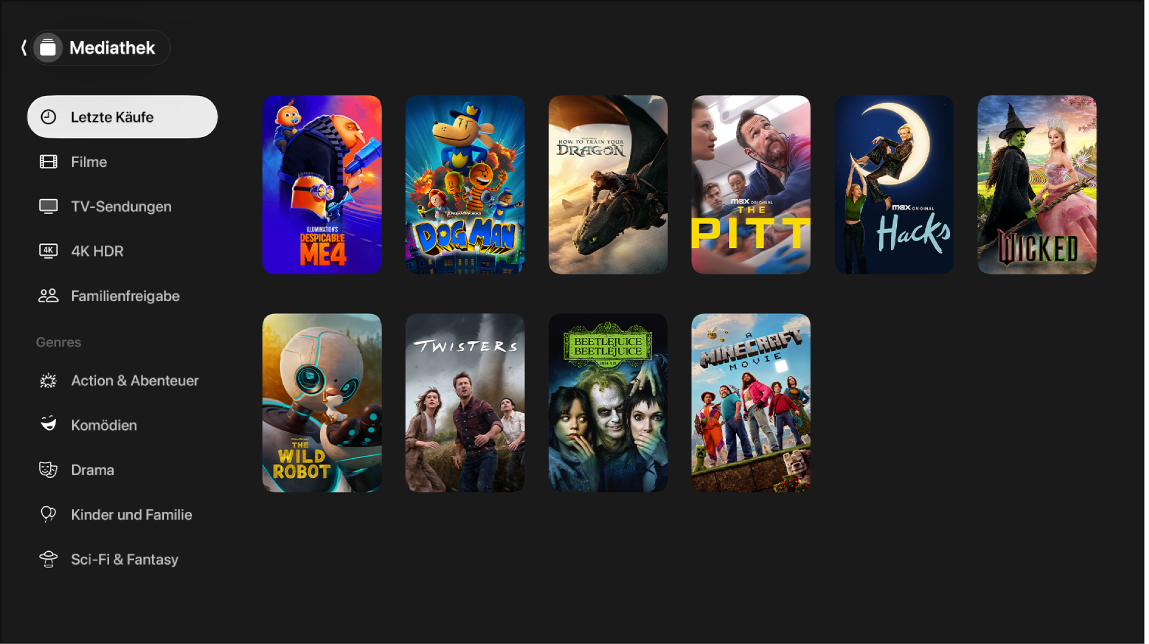
Mediathek durchsuchen
Öffne auf dem Apple TV 4K die Apple TV App
 .
.Öffne die Seitenleiste und wähle dann „Mediathek“.
Durchsuche gekaufte oder geliehene Filme und TV-Sendungen oder wähle eine Kategorie oder eine Genre in der Seitenleiste „Mediathek“ aus, um die Objekte zu filtern.
Wähle einen Film aus, um ihn wiederzugeben, oder wähle eine TV-Sendung aus, um die verfügbaren Folgen anzuzeigen.
Auf die Sammlung anderer Familienmitglieder zugreifen
Wenn du die Familienfreigabe mit deinem Apple Account eingerichtet hast, werden die Käufe der anderen Familienmitglieder in deiner Mediathek angezeigt. Du kannst einfach zur Sammlung einer anderen Person wechseln.
Öffne auf dem Apple TV 4K die Apple TV App
 .
.Öffne die Seitenleiste und wähle dann „Mediathek“.
Navigiere zu „Familienfreigabe“ und wähle dann ein Familienmitglied aus.
Die Mediathek des Familienmitglieds wird angezeigt. Du kannst die Sammlung des Familienmitglieds durchsuchen und ein Objekt auswählen, um es wiederzugeben.
Um zu deiner Mediathek zurückzukehren, drücke auf der Fernbedienung
 oder
oder  .
.
Weitere Informationen findest du unter Familienfreigabe auf dem Apple TV 4K verwenden.